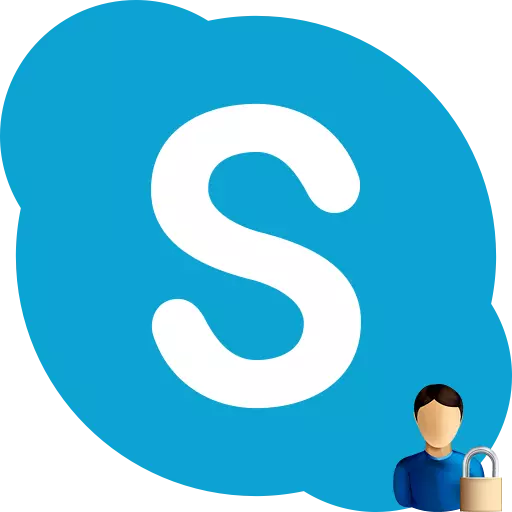
Skype-programmet är utformat för att utöka möjligheterna att kommunicera på Internet. Tyvärr finns det sådana personligheter som de inte vill kommunicera, och deras obsessiva beteende, det är önskan att överge hur man använder Skype. Men, verkligen, kan sådana människor inte blockera? Låt oss ta reda på hur du blockerar en person i Skype-programmet.
Låsa en användare via kontaktlistan
Blockera användaren i Skype är extremt enkel. Du väljer rätt person från listan med kontakter, som ligger på vänster sida av programfönstret, klickar på den med höger musknapp och i snabbmenyn som visas väljer du "Block den här användaren ..." Artikel.

Därefter öppnas fönstret där det är ombedd om du verkligen vill blockera användaren. Om du är övertygad om i dina handlingar, klicka på "Block" -knappen. Omedelbart, lägger du på fästningar i lämpliga fält, kan du helt ta bort den här personen från anteckningsboken eller klaga till den Skype-administrationen, om dess handlingar brutit mot nätverksreglerna.
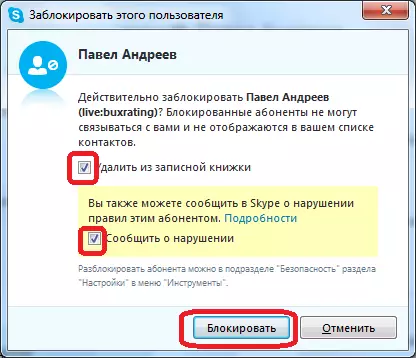
När användaren är blockerad kommer han inte att kunna kontakta dig via Skype på något sätt. Han också i listan över kontakter mittemot ditt namn kommer alltid att stå statusen för offline. Inga meddelanden som du blockerade det, den här användaren kommer inte att få.
Låsning av användaren i sektionen Inställningar
Det finns också ett andra sätt att blockera användare. Det ligger i svartlistan av användare i en speciell sektion av inställningarna. För att komma dit, gå alltför i avsnittmenynsektionerna - "Verktyg" och "Inställningar ...".
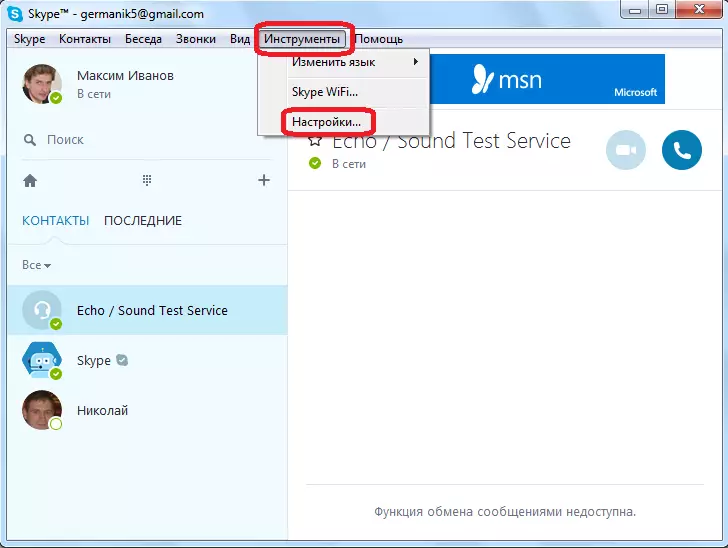
Gå sedan till avsnittet Säkerhetsinställningar.
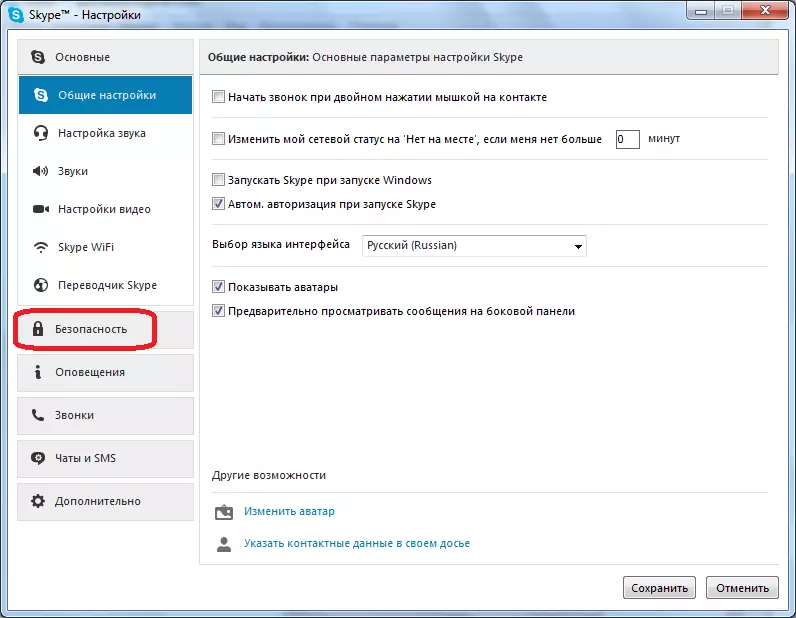
Slutligen, gå till de "blockerade användarnas" underavsnitt.

I botten av fönstret som öppnas klickar du på en speciell form i form av en rullgardinsmeny. Den innehåller smeknamn från dina kontakter. Välj det, användaren, som vi vill blockera. Klicka på knappen "Blockera den här användaren", placerad till höger om fältet Användarval.
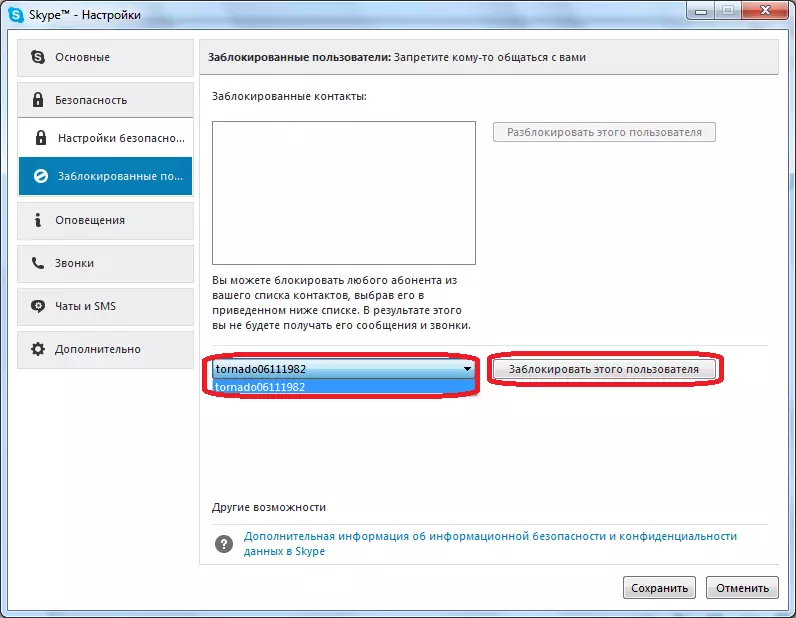
Efter det, som tidigare tid, öppnar ett fönster som ber om blockering av bekräftelse. Det erbjuder också alternativ för att ta bort den här användaren från kontakterna och klaga till det Skype-administrationen. Klicka på knappen "Block".
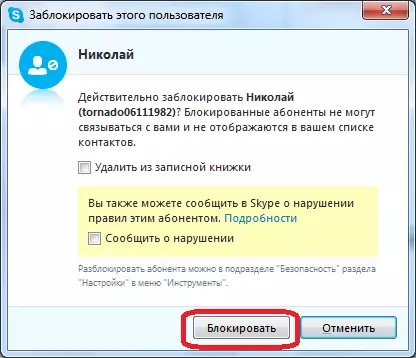
Som du kan se, efter det, läggs användarens smeknamn till listan över blockerade användare.

Om hur du låser upp användare i Skype, läs i ett separat ämne på webbplatsen.
Som du kan se är blockera användaren i Skype extremt enkel. Detta, i allmänhet, ett intuitivt förfarande, eftersom det är tillräckligt att helt enkelt ringa snabbmenyn genom att klicka på namnet på en obsessiv användare i kontakter, och där för att välja motsvarande föremål. Dessutom är det mindre uppenbart, men inte heller en svår version: Lägg till användare i svartlistan via en speciell sektion i Skype-inställningar. Om du vill kan en irriterande användare också tas bort från dina kontakter, och ett klagomål kan sammanställas om sina åtgärder.
